夸克网盘的文件怎么保存到百度网盘?(电脑端和手机端)
夸克网盘和百度网盘都是两款非常优秀的网盘软件,这两款软件都拥有超大的云储存空间和快速多样的传输系统,能够为用户带来最便捷的使用感受。最重要的是这两款软件能够实现内容的相互传输,但是很多小伙伴不知道怎么使用,下面小编就为大家介绍这两款软件的文件传输方法,感兴趣的小伙伴一起来看看吧。
夸克网盘的文件怎么保存到百度网盘?(电脑端和手机端)
方法一、电脑端
1、想要知道怎么把夸克网盘的文件转到百度网盘,首先在夸克网盘上下载需要保存的文件,然后打开百度网盘客户端后,选择压缩文件要保存的文件夹,双击打开该文件夹。
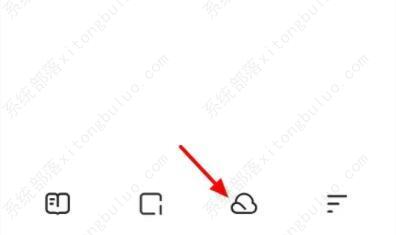
2、打开该文件夹后,点击窗口左上角区域的“上传”。
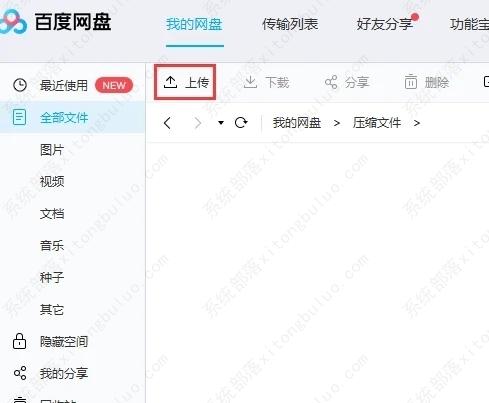
3、在电脑中找到需要上传的压缩文件,点击选中该文件后,点击“存入百度网盘”。
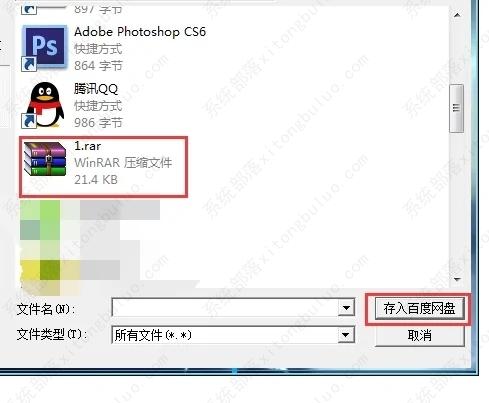
4、等待文件上传完毕后,该文件就保存到百度网盘内了。
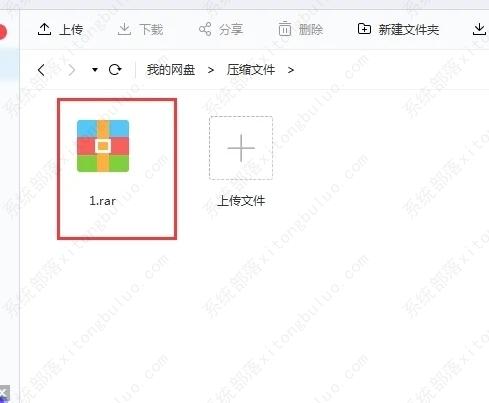
方法二、手机端
1、首先打开夸克浏览器,然后进入下面的“网盘”。
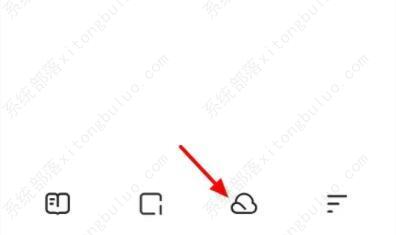
2、然后选择并点击“云文件”选项。
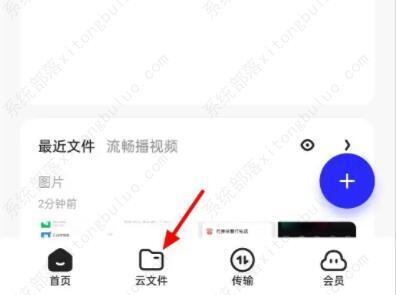
3、在其中长按选中想要保存的文件。
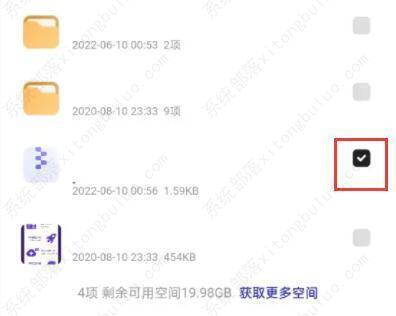
4、选中后点击左下角“下载”选项。

5、下载完成后再去上传到百度网盘移动端即可。

相关文章
- 夸克网盘如何设置开机自启动?夸克网盘设置开机自启动方法
- 夸克网盘怎么转存?夸克网盘转存文件详细教程
- 夸克网盘怎么解压压缩包?夸克网盘解压压缩包教程
- 夸克网盘怎么扩容?夸克网盘空间免费扩容教程
- 夸克网盘删除文件的方法教程
- 夸克网盘查看我的分享文件方法教程
- 夸克网盘下载文件在哪?夸克网盘怎么下载文件?
- 夸克网盘关闭桌面通知的方法教程
- 夸克网盘悬浮球怎么关掉?夸克悬浮窗怎么关方法
- 夸克网盘下载的文件在哪?夸克网盘下载的文件目录介绍
- 夸克网盘怎么设置下载路径?夸克网盘下载位置修改方法
- 夸克怎么更改下载路径?夸克网盘默认下载位置选择
- 夸克网盘怎么打开磁力?夸克网盘下载磁力链接教程
- 夸克网盘怎么分享视频?夸克网盘里的视频怎么发给别人
- 夸克网盘关闭自动更新教程
- 夸克网盘关闭桌面悬浮球教程
相关推荐
-
夸克网盘 V2.5.31 官方版

夸克网盘是夸克推出的一款云服务产品(支持离线下载),此软件支持多种格式压缩包秒开,高效查看各种格式的文件,便捷管理,超大存储空间,轻松存储各种类型文件,智能分类管理,极速下载,让文件存储更轻松。
-
夸克网盘 V2.5.8 官方电脑版

夸克网盘是一款全新的网盘软件,用户们可以轻松进行照片、视频、文档、音频等文件的在线备份、同步和分享,最高可支持3T不限速上传和下载,满足用户的不同使用需求。夸克网盘还支持PDF一键转Word,文件上传到夸克网盘上,完全不用担心文件丢失。
-
夸克网盘 V2.3.2 电脑版

夸克网盘桌面端功能强大,支持文件格式转换、超级视频播放器、大文件上传和云采集等,是一款实用高效的网盘工具。夸克网盘桌面端提供网盘基础的资源备份、文件管理、影视播放能力,支持多端上传下载和同步、批量分享、断点续传等功能,欢迎体验。
-
夸克网盘 V2.0.2 最新版

夸克网盘是一款好用的网盘存储软件,内置超大存储空间,功能强大,支持多端上传与下载,用户可以将图片、视频、文档、音频等文件上传到网盘里,不用担心文件占用内存啦,也不用担心文件丢失,非常实用,有需要的用户可以下载体验。
-
夸克网盘 V1.0.18 官方安装版

夸克网盘官方安装版是一款优秀的云存储软件,夸克网盘不仅可以为用户带来最纯净最高速的体验感,而且夸克网盘还支持多端上传下载和同步、批量分享、断点续传等功能,使用起来十分的便捷。
-
夸克网盘 V1.0.17 官方版

夸克网盘是一款简单易操作的信息储存空间平台,该软件界面设计感十足,简洁大方又实用,并且有着超一流U4内核,速度提升50%,支持多端上传下载和同步、批量分享、断点续传等功能,可以带给用户极速、流畅、稳定的上网体验。







